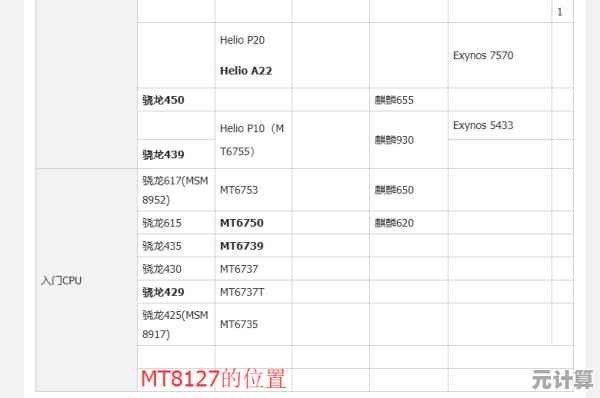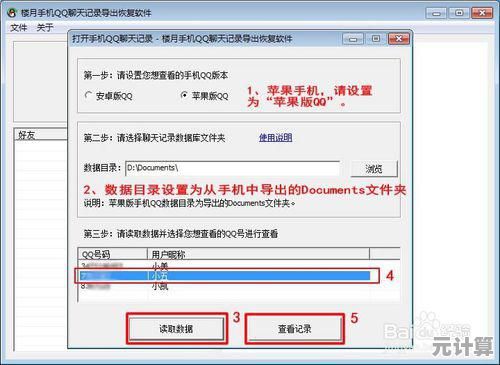如何灵活调节Win11图标尺寸?完整操作方法解析
- 问答
- 2025-10-12 13:00:12
- 1
哎 我那天整理桌面 突然发现图标小得跟芝麻似的 眯着眼睛找了半天才点开“此电脑” 🤦♀️ 这Win11吧 界面是挺时髦 但默认图标尺寸对近视人群真的不太友好啊 尤其是用笔记本的时候 手指在触控板上划拉半天都瞄不准
其实微软在图标尺寸调节上藏了不少隐藏技巧 我折腾了半天才发现 原来除了最笨的右键缩放 还有更精细的操作 比如啊 在桌面空白处按住Ctrl键滚动鼠标滚轮 图标就能像吹气球一样变大变小 这个操作特别适合临时调整 比如截图发群里的时候把图标调大 让对方看得清楚点 📸
但这个方法有个bug——每次重启电脑就恢复原样了 对我这种需要固定工作环境的人来说太折腾了 后来我发现了更彻底的方案:在桌面右键进入“显示设置” 找到“缩放与布局” 这里有个“更改文本、应用等项目的大小” 调成125%之后 不仅图标 连字体都变大了 整个界面突然对眼睛友好起来 不过要注意 有些老软件可能会显示模糊 这时候就得在exe文件上右键选“属性” 在兼容性标签里勾上“高DPI缩放替代” 🧐
最让我惊喜的是 不同场景其实需要不同的图标尺寸 比如用投影仪演示时调到150% 后排观众也能看清 写代码时缩回100%能显示更多行 这种灵活度才是现代化系统该有的嘛 有次我帮邻居阿姨修电脑 她老花眼严重 我把图标调到最大 她开心得直说“这下终于不用戴老花镜点图标了” 这种小调整确实能提升使用幸福感 💡
话说回来 微软为啥不把图标缩放做得更直观点呢?像手机那样双指捏合缩放多自然 现在藏得这么深 估计很多用户根本发现不了 可能工程师觉得普通用户不会频繁调节这个?但我觉得 系统个性化本来就应该像搭乐高一样 让每个人都能轻松拼出适合自己的方案
(突然想到个细节:调节时如果图标排列乱套了 可以右键桌面选“查看”-“自动排列图标” 强迫症患者必备技巧)🎯
图标尺寸看似小事 却直接影响操作效率 下次觉得点不准图标时 别急着怪自己手残 试试这些方法 说不定就打开新世界大门了呢
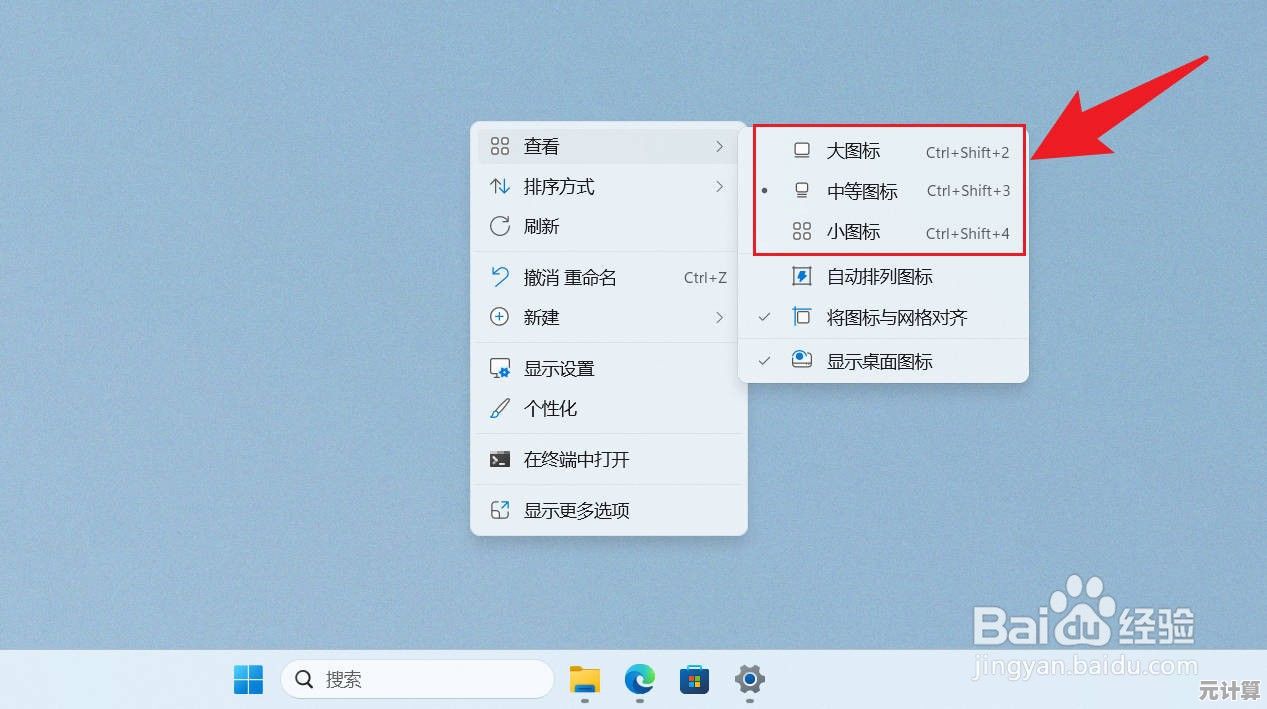
本文由第乐双于2025-10-12发表在笙亿网络策划,如有疑问,请联系我们。
本文链接:http://pro.xlisi.cn/wenda/60921.html